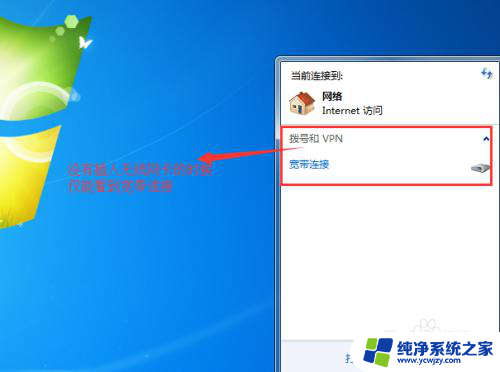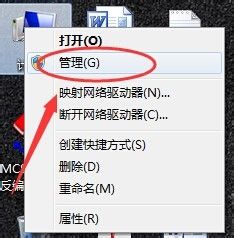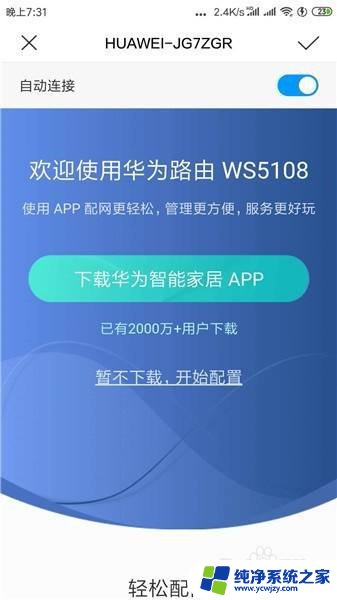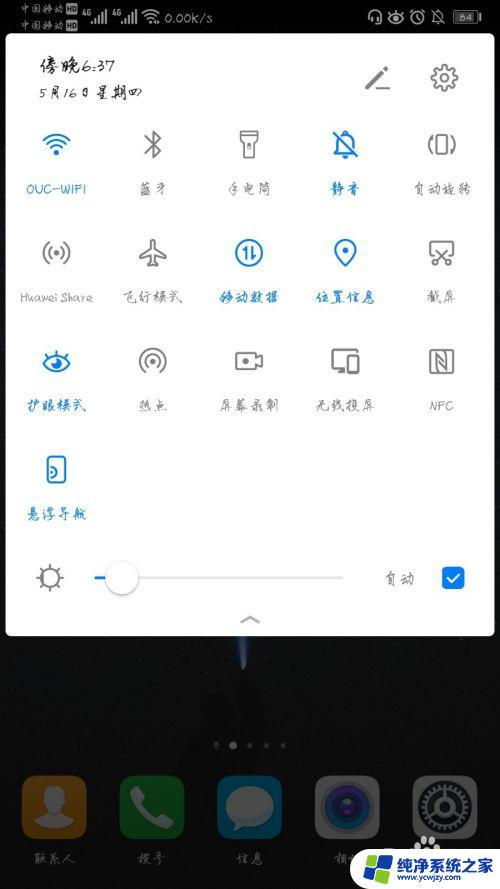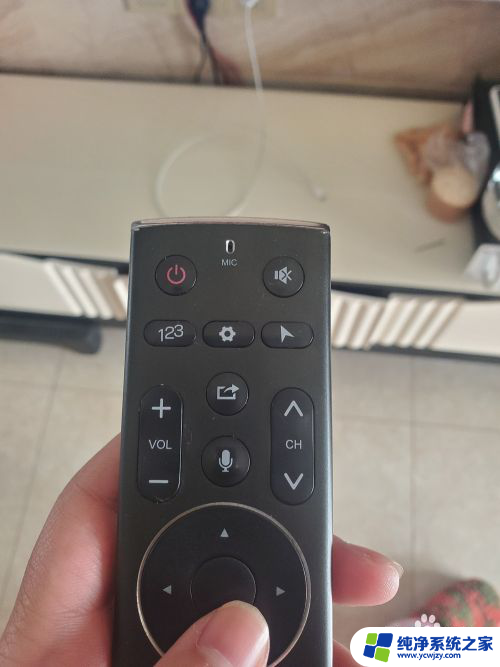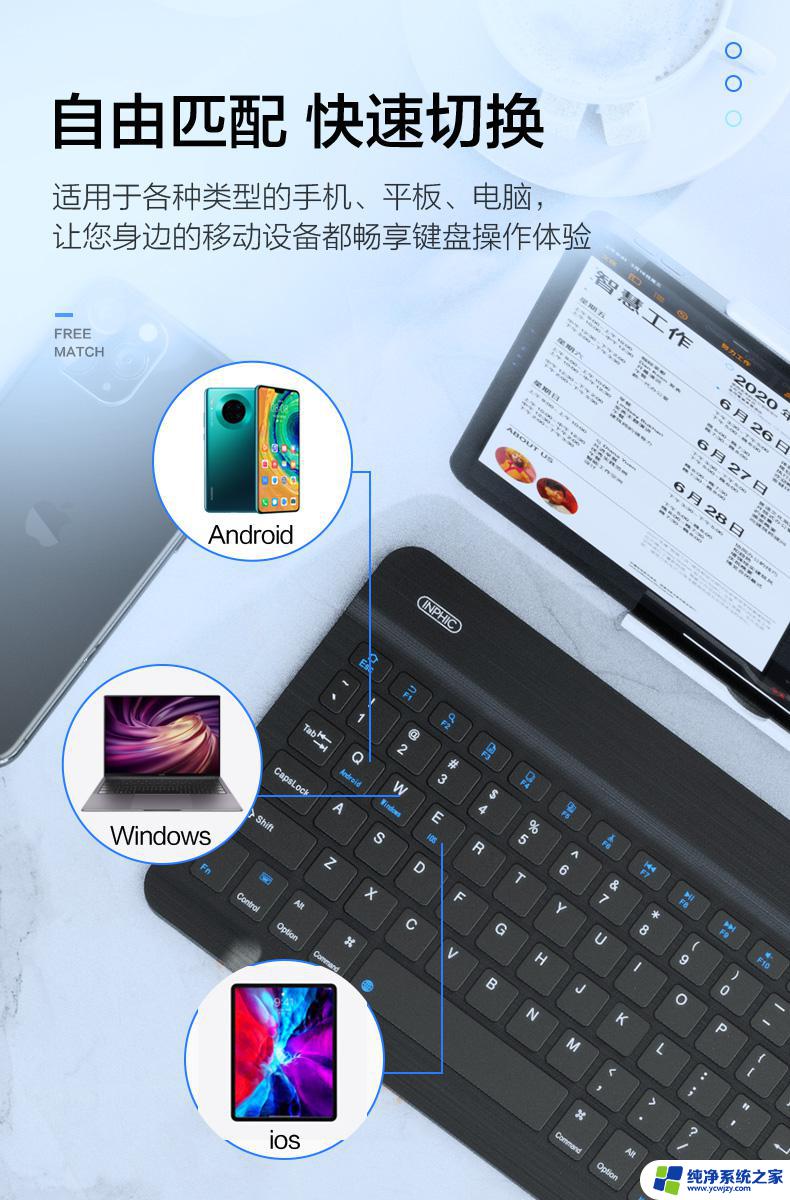无线同屏器怎么连接电脑 无线同屏器使用教程
无线同屏器是一种方便的设备,可以实现电脑与其他智能设备之间的无线连接和屏幕投射,对于那些想要在会议、教学或娱乐等场合中实现多屏互动的人来说,无线同屏器是一个理想的选择。如何连接无线同屏器到电脑上呢?在本篇文章中我们将为您详细介绍无线同屏器的连接方法和使用教程,让您轻松享受无线投屏的便利。
步骤如下:
1.首先将无线同屏器的接收端装在会议室投影机或者交互大屏上,插入显示设备的HDMI接口。同时保证接收端的供电口插好。

2.然后将无线同屏器的发射端插在电脑上,发射端需要接入两个接口。一个HDMI接口和USB接口,HDMI接口主要负责传输数据,USB接口则负责给发射端供电,如果电脑上没有USB接口,也可以用充电宝供电。

3.等接收端和发射端都准备好,接在电脑上的接收端呼吸灯变为绿色时,直接按下发射端的按钮,立刻就能实现无线同屏了。

4.最后实际同屏的效果是这样的,高清视频也能基本做到无延迟传输。

5.如果需要停止同屏,再按一下发射端按钮,画面便会停止传输了。
6.如果临时需要切换其它电脑的画面,同样也可以在另外一台电脑上接入一个发射端。按下按钮之后,便可以直接切换,不需要其它操作,无线传屏器明基应答秀最多支持16个人进行画面切换。
7.最后给大家看一下无线传屏器的产品照片,不要记错部件名称哦

以上就是关于无线同屏器如何与电脑连接的全部内容,如果有遇到相同情况的用户,可以按照小编的方法解决。